最近、Instagramでのボイスメッセージ再生にトラブルが発生することが増えています。このガイドでは、その原因と解決策について詳しく説明します。
Instagramボイスメッセージが再生されない理由
Instagramのボイスメッセージは、画像やテキストと比べて感情を直接的に伝えやすいため、多くのユーザーから支持されています。
しかし、予期せずに再生できなくなることもあります。以下では、主な原因を2つ挙げて詳しく解説します。
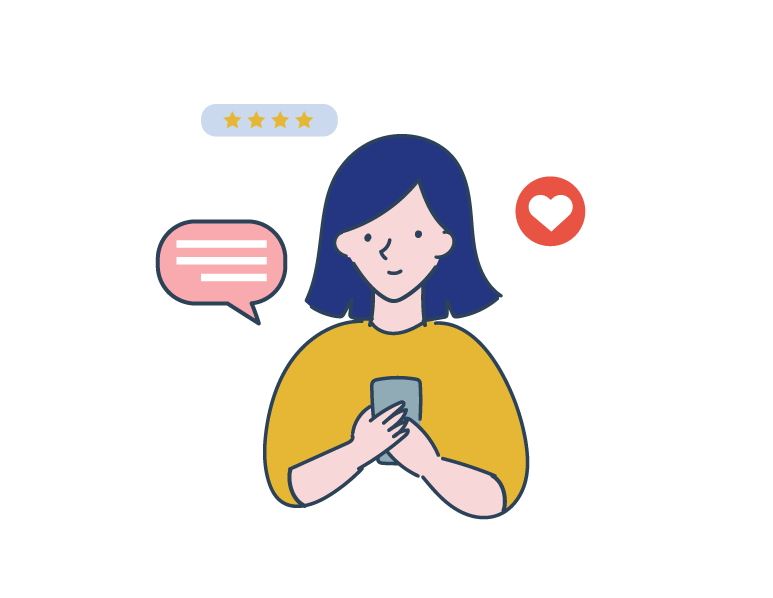
アプリケーションのエラー
最も一般的な原因は、Instagramアプリ自体の問題です。
- サーバーの問題
時々、Instagramのサーバーに起きる問題が原因で、ボイスメッセージが一時的に再生できなくなることがあります。この場合、ユーザーは公式のアナウンスを待つしかありません。 - アプリのバグ
新しいアップデートが適用された後、アプリ内のバグが原因でボイスメッセージが正常に再生されないことがあります。通常、これらのバグは次のアップデートで修正されるため、アップデート情報を定期的にチェックすることが重要です。
スマートフォンの設定の誤り
ボイスメッセージが聞こえない別の原因は、スマートフォンの設定に関連している可能性があります。
- 音量設定
音量が無音になっている、または非常に低く設定されている場合、これが原因の可能性が高いです。音量ボタンを調整し、必要であれば「サウンド」や「音量」の設定を見直しましょう。 - 通知設定
Instagramの通知がオフになっている場合、ボイスメッセージの通知音が鳴らないことがあります。設定を確認し、必要であれば通知をオンにしてください。 - ヘッドフォンの接続
ヘッドフォンやイヤホンが接続されていると、音がそちらからのみ出ることがあります。接続を解除してから、再生を試してみてください。
多くの場合、基本的なトラブルシューティングを行うことで問題は解決します。それでも問題が解決しない場合は、公式サポートに連絡するか、オンラインフォーラムで情報を探ると良いでしょう。
ボイスメッセージが再生されない際の初期対応策
ボイスメッセージの再生に問題が生じた場合、最初に行うべき基本的なトラブルシューティング手順を紹介します。これらの手順は、迅速に問題を特定し、解決するのに役立ちます。
アプリの再起動を試す
技術的な問題に効果的な一つの方法は、アプリの再起動です。これによりメモリがリフレッシュされ、一時的なエラーが解消されることがあります。

再起動の方法
Instagramを完全に閉じてください。数秒間待ってから、アプリを再開します。デバイスのモデルやオペレーティングシステムによって、アプリを終了する方法が異なる場合がありますので、最適な手順を選んでください。
アプリの最新状態を確認
アプリの問題は、新しいアップデートによって修正されることが多いです。常にアプリを最新の状態に保つことで、互換性の問題を回避できます。
アップデートの確認方法
スマートフォンのアプリストアを開き、Instagramのページへ移動します。アップデートが利用可能な場合は、更新ボタンをクリックしてください。
2.3 アカウントの再ログインを試す
アカウント情報に関連する一時的なエラーも、ボイスメッセージの再生問題を引き起こすことがあります。
ログアウトと再ログインの手順
Instagramの設定メニューからログアウトを選択します。その後、ログイン情報を再入力してログインしてみてください。これにより、アカウントとサーバー間の接続がリセットされ、問題が解消される可能性があります。
スマートフォン自体の再起動
アプリの再起動だけでなく、デバイス自体の再起動も有効なトラブルシューティング手段です。
再起動の方法
スマートフォンの電源ボタンを長押しし、表示されるメニューから「再起動」を選択します。この操作により、デバイスのシステムがリセットされ、多くの技術的な問題が解消されることが期待されます。
これらの手順を実行することで、ボイスメッセージの再生に関する問題が解決することがあります。これらが問題を完全に解決するとは限りませんが、初期対応としては非常に有効です。
追加の対応策 Instagramボイスメッセージを効果的に聞く方法
Instagramのボイスメッセージに問題が続く場合、基本的なトラブルシューティングだけでは不十分なことがあります。このセクションでは、より進んだ対処法やテクニックを紹介します。これらの方法を試すことで、より具体的な解決策に辿りつくかもしれません。
3.1 複数のデバイスで確認する
問題の原因を特定するためには、異なるデバイスでの動作確認が役立ちます。
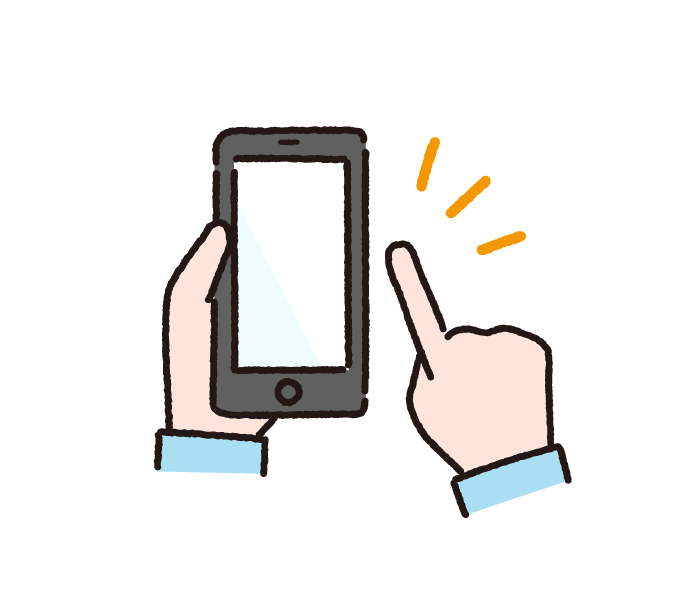
他のデバイスの活用
もし手元に他のスマートフォンやタブレットがあれば、そのデバイスでボイスメッセージの再生を試みてください。
これにより、問題が特定のデバイスに限定されているのか、あるいはアカウント全体に影響しているのかの判断が容易になります。
Wi-Fi環境のチェック
インターネット接続の不安定さは、ボイスメッセージの再生に影響を及ぼす可能性があります。
Wi-Fiとモバイルデータの切り替え:
接続しているWi-Fiが不安定な場合、一時的にモバイルデータに切り替えて動作確認をすることで、問題の原因を特定できる場合があります。また、Wi-Fiのルーターを再起動することで、接続が安定することもあります。
アカウント関連のトラブルチェック
ボイスメッセージの問題がアカウント固有のものである可能性も考慮する必要があります。
新しいアカウントでのテスト
一時的に新しいインスタグラムのアカウントを作成し、そちらでボイスメッセージの送受信を試みてみることで、問題が現在のアカウント特有のものかどうかを判断できます。
サードパーティアプリの影響を考慮
使用している他のアプリが、インスタグラムの動作に影響を及ぼしている可能性も考えられます。
セキュリティアプリの確認
セキュリティやバッテリー節約のためのアプリが、インスタグラムのバックグラウンド動作を制限していることが考えられます。設定や権限を確認し、必要であれば一時的に無効化して動作確認を行うと良いでしょう。
これらのテクニックを通じて、ボイスメッセージの問題をより深く探ることが可能です。根本的な原因を特定するために、複数のアプローチを試すことで最適な解決策へと近づくことができます。
